Vytvořte kruhovou webovou kameru v OBS: 3 způsoby kolem rohu webové kamery OBS
Místo stejné staré krabicové webové kamery ve vašem streamu, proč neudělat kruhovou webovou kameru v OBS? Nyní se můžete divit, jak dosáhnout toho vyleštěného vzhledu pomocí tohoto bezplatného a open source programu. Už se nedivte, protože tento průvodce vám ukáže krok za krokem průvodce, který vás provede oříznutím, maskou a konfigurací pro vytvoření kruhové webové kamery v OBS. Později získáte další nástroj, který můžete také přijmout. Zakopněte náměstí hned a získejte mnohem stylovější.
Seznam průvodců
Jak vytvořit kruhovou webovou kameru v OBS Jak zmenšit a oříznout kruh fotoaparátu v OBS Jak přidat ohraničení kruhu webové kamery v OBS Snazší nahrávání videa na obrazovce pomocí webové kameryJak vytvořit kruhovou webovou kameru v OBS
Chcete-li vytvořit kruhovou webovou kameru v OBS Studio, můžete použít kruhovou masku na zdroj webové kamery. Tato metoda vám umožní přeměnit obdélníkový zdroj webové kamery do kulatého tvaru. Zde je návod, jak snadno vytvořit kruh z webové kamery pomocí masky kruhu:
Krok 1.Přidejte webovou kameru do OBS.
Otevřete OBS Studio v počítači, v poli „Zdroje“ klikněte na tlačítko „Přidat“ a vyberte „Zařízení pro záznam videa“. Vyberte webkameru ze seznamu zařízení a klikněte na tlačítko „OK“.
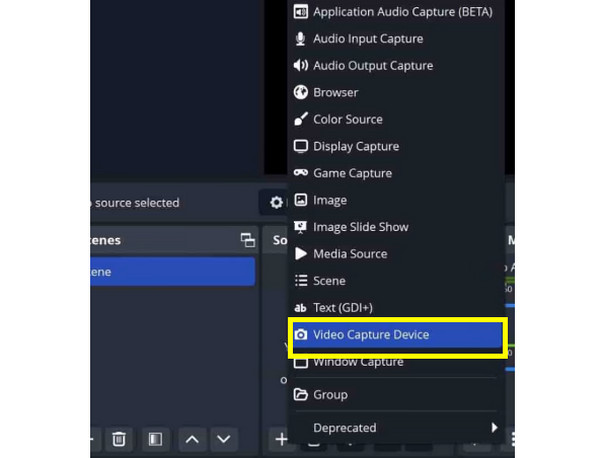
Krok 2.Vytvořte kruhovou masku.
Vytvořte obraz kruhové masky pomocí softwaru pro úpravu obrázků, jako je Photoshop. Jinak si jeden stáhněte z webu; ujistěte se, že tato maska má průhledné pozadí a kruh je uprostřed.
Krok 3Naneste kruhovou masku.
Nyní přejděte do pole „Zdroje“, klikněte pravým tlačítkem myši na zdroj webové kamery a vyberte „Filtry“. V tomto okně klikněte na tlačítko „Přidat“ v části „Efektové filtry“ a vyberte „Maska/prolnutí obrazu“.

Pojmenujte filtr a poté klikněte na tlačítko „OK“ pro pokračování. Od tohoto okamžiku klikněte na tlačítko „Procházet“ a vyberte a nahrajte složku s kruhovou maskou. V části „Typ“ vyberte „Alfa maska“ nebo „Alfa prolnutí“ v závislosti na designu masky.
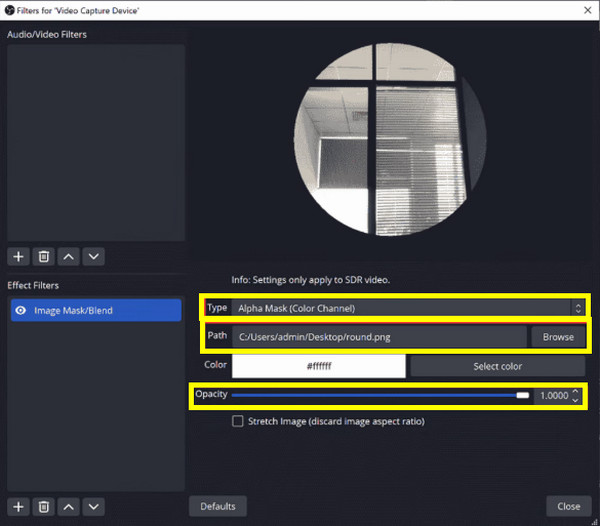
Krok 4.Upravte podávání webové kamery.
Po nanesení masky změňte velikost a polohu zdroje webové kamery, abyste se ujistili, že je maska vystředěna kolem webové kamery. Přetáhněte její rohy z náhledu a vytvořte kruhovou webovou kameru v OBS.
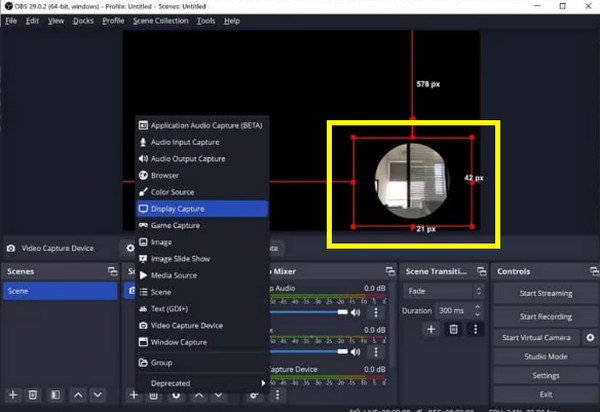
Krok 5.Konečné úpravy.
Pokud si přejete, upravte nastavení masky nebo zdroj webové kamery, abyste dosáhli požadovaného efektu. Po dokončení se během streamování a nahrávání zobrazí zdroj webové kamery v kruhovém tvaru.
Jak zmenšit a oříznout kruh fotoaparátu v OBS
Chcete-li zajistit, aby aplikovaná kruhová maska přesně seděla, možná se budete chtít naučit, jak vytvořit kruh kamery v OBS změnou měřítka a oříznutím zdroje webové kamery. Zde je návod, jak dále změnit velikost a upravit polohu kruhové webové kamery, aby se dokonale vešla do vašeho streamu.
Krok 1.Změňte velikost kruhové webové kamery.
Klikněte na zdroj webové kamery v poli „Zdroje“. Nyní podržte klávesu „Shift“ a přetáhněte rohy rámečku náhledu webové kamery v hlavním okně.
Krok 2.Přemístěte kruhovou webovou kameru.
Chcete-li umístit zdroj webové kamery, jednoduše na něj klikněte a přetáhněte jej v okně náhledu. Poté umístěte webovou kameru na požadovanou oblast obrazovky.
Krok 3Upravte vlastnosti webové kamery.
Dále klikněte pravým tlačítkem myši na zdroj webkamery v nabídce „Zdroje“ a vyberte „Transformovat“. Zde můžete ze seznamu možností vybrat „Upravit transformaci“, kde můžete nastavit konkrétní hodnoty pro velikost, oříznutí a polohu, a jemně doladit kruhový obraz z webkamery.
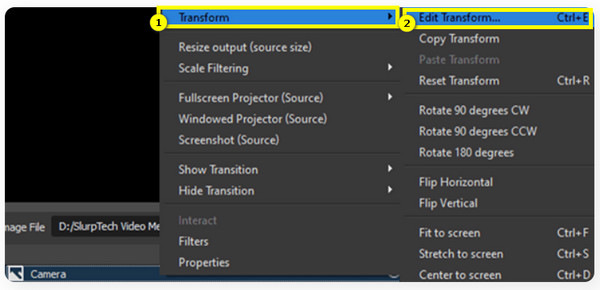
Krok 4.Konečné úpravy.
Nakonec zkontrolujte, zda se webová kamera pohodlně vejde do rámu. Upravte jej tak, abyste podle potřeby odstranili další části. Takto lze oříznout kruh fotoaparátu v OBS!
Jak přidat ohraničení kruhu webové kamery v OBS
Dalším způsobem, jak vytvořit kruhovou webovou kameru v OBS, je přidání kruhového okraje kolem vaší webové kamery. Pokud tak učiníte, budete muset nahrát obrázek s kruhovým okrajem, nejlépe soubor PNG s průhledností, abyste zarámovali zdroj webové kamery. Pomocí této metody můžete mít vyleštěnou webovou kameru profesionálního vzhledu přidáním další vrstvy designu:
Krok 1.Získejte obrázek s kruhovým okrajem.
Nejprve získejte kruhový okrajový obrázek s průhledným pozadím. Můžete si vytvořit svůj vlastní pomocí softwaru pro úpravu obrázků nebo si jej stáhnout z webových stránek. Okraj by měl mít správnou velikost, aby se vešel do zdroje vaší webové kamery.
Krok 2.Přidejte obrázek okraje.
Nyní na hlavní obrazovce OBS klikněte na tlačítko „Přidat“ v nabídce „Zdroje“, vyberte „Obrázek“ a zadejte jeho název. Klikněte na tlačítko „OK“ a poté na tlačítko „Procházet“ a vyhledejte a importujte obrázek kruhového okraje.
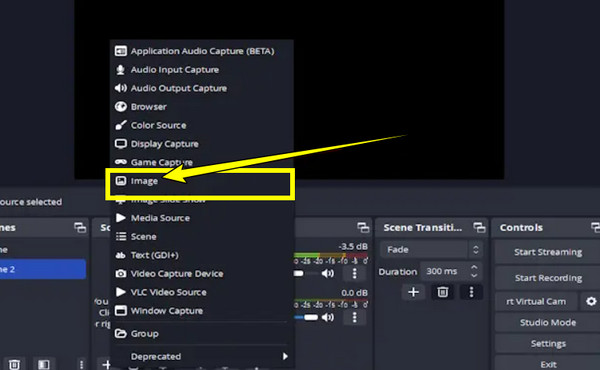
Krok 3Polohování a seřízení.
Obrázek by měl překrývat zdroj vaší webové kamery. Pokud je příliš malý nebo velký, kliknutím a přetažením rohů rámečku změňte jeho velikost. Posuňte okraj na místo tak, aby dokonale seděl kolem webové kamery, čímž se vytvoří kruhová webkamera v OBS.
Krok 4.Poslední doteky.
Upravte polohu okraje i webkamery dle potřeby kliknutím pravým tlačítkem myši a výběrem možnosti „Transformovat“. Zkontrolujte, zda je okraj dokonale orámován kolem webkamery; upravte velikost a polohu, dokud nebudete s výsledkem spokojeni.
Snazší nahrávání videa na obrazovce pomocí webové kamery
I když víte, jak vytvořit kruhovou webovou kameru v OBS, některým uživatelům to připadá složité. Chcete si tento proces výrazně zjednodušit? Nahrávejte obrazovku i webovou kameru bez námahy, zejména s jedinečnou webovou kamerou kruhového tvaru AnyRec Screen Recorder. Tento nástroj kombinuje přívětivost a výkon, takže je ideální pro streamery, tvůrce obsahu nebo prostě pro kohokoli, kdo chce bezproblémové nahrávání. Kromě kruhového nahrávání z webové kamery si můžete bez námahy užít přizpůsobení nastavení, jako je kvalita a rozlišení, a úpravy videí po nahrávání. S tímto všestranným nástrojem můžete mít úplnou kontrolu nad svými nahrávkami bez složitého nastavování.

Nahrajte obrazovku s webovou kamerou v kruhových a jiných tvarech snadno.
Zachyťte vše ve vysokém rozlišení až 4K, čímž zajistíte ostré a čisté nahrávky.
Upravujte své video v reálném čase přidáním poznámek, nákresů a dalších.
Exportujte nahrávky ve formátech souborů, které se vám líbí, včetně MP4, MOV a AVI.
Bezpečné stahování
Bezpečné stahování
Krok 1.Vyberte Videorekordér.
Spusťte AnyRec Screen Recorder Nejprve. Na hlavní obrazovce se ve výchozím nastavení ihned zobrazí režim „Videorekordér“. Pokud ne, vyberte jej v rozevíracím seznamu „Režim nahrávání“.
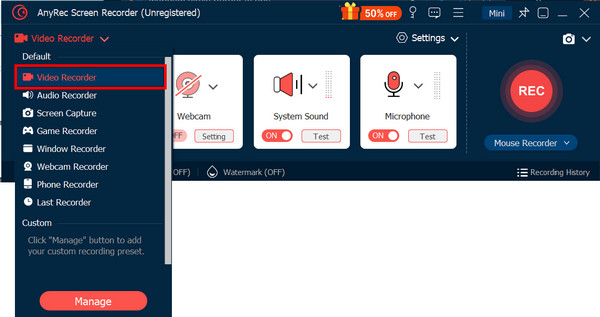
Krok 2.Přidejte webovou kameru a zdroj zvuku.
V okně „Videorekordér“ uvidíte možnost přidat záznam z webové kamery; kliknutím na přepínač povolíte nahrávání z webové kamery. Můžete také přepnout přepínače „Zvuk systému“ nebo „Mikrofon“ podle toho, co potřebujete.
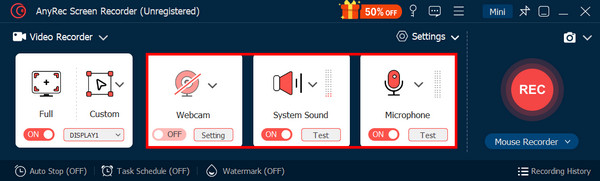
Krok 3Upravte podávání webové kamery.
V tomtéž okně přejděte do „Nastavení“ a poté na kartu „Fotoaparát“ pro přístup k nastavení fotoaparátu. Zde můžete upravit rozlišení, vybrat správné zařízení webové kamery a nastavit „Styl“ na „Kruhový“ tvar pro zachycení webkamery v kruhu.
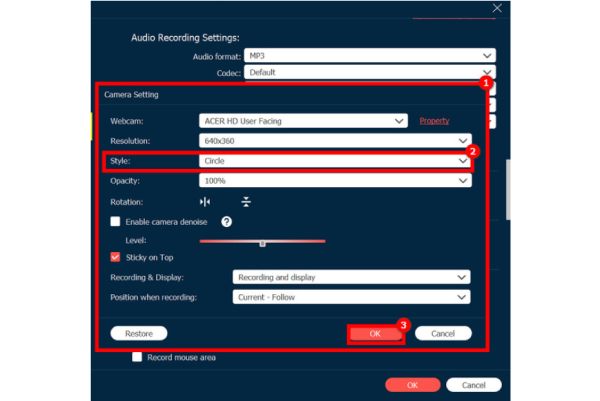
Krok 4.Vyberte oblast záznamu.
Nyní vyberte, zda chcete nahrávat celou obrazovku nebo konkrétní oblast. Bez ohledu na to můžete přetažením okrajů snímku vybrat oblast, kterou chcete zaznamenat.
Krok 5.Záznam obrazovky pomocí webové kamery.
Klikněte na tlačítko „NAHRÁT“; během nahrávání můžete přidávat poznámky a pořizovat snímky obrazovky. Po dokončení klikněte na tlačítko „Stop“ pro otevření náhledu. Před uložením videa si nahrávku prohlédněte a dle libosti použijte nástroje pro úpravy.
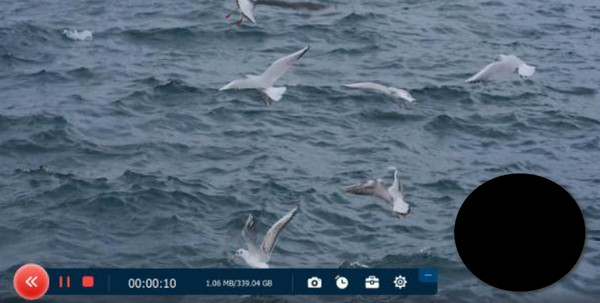
Závěr
Stručně řečeno, tento příspěvek vám ukázal způsoby, jak vytvořit kruhovou webovou kameru v OBS, čímž se zvýší vizuální přitažlivost vašeho streamu i záznamu. S maskami, měřítkem a oříznutím a kruhovým ohraničením je nastavení obtížné Nastavení nahrávání OBS vytvořit webovou kameru kruhového tvaru. Ale pro efektivnější přístup k záznamu záběrů z webové kamery v kruhových tvarech je AnyRec Screen Recorder fantastickou volbou! Díky možnosti zachytit webovou kameru vedle obrazovky a zvuku ve vynikající kvalitě je to skutečně skvělá volba pro každého, kdo hledá kvalitní výsledky bez složitosti.
Bezpečné stahování
Bezpečné stahování
